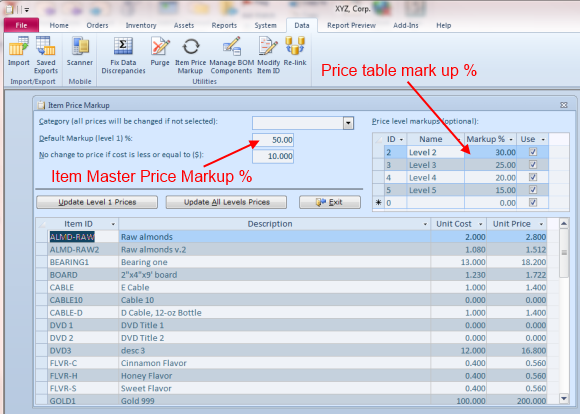Saviez-vous que Almyta d'inventaire logiciel soutenu les prix à plusieurs niveaux?
Pour commencer avec les prix à plusieurs niveaux, allez à l'onglet du menu Commandes, écran clients et attribuer un niveau de prix à ses clients. Si vous ne donnez pas le niveau d'un client, le prix sera par défaut à l'article Maître, le prix unitaire. Si vous n'avez pas de niveaux dans la liste déroulante, double-cliquez dessus et ajouter quelques lignes.
S'il vous plaît noter, les prix doivent être peuplée du plus élevé au plus bas. Le prix de niveau 1 est toujours le prix de Mater d'objet et est le plus élevé. Plus le nombre de niveau est élevé, plus faible est le prix.
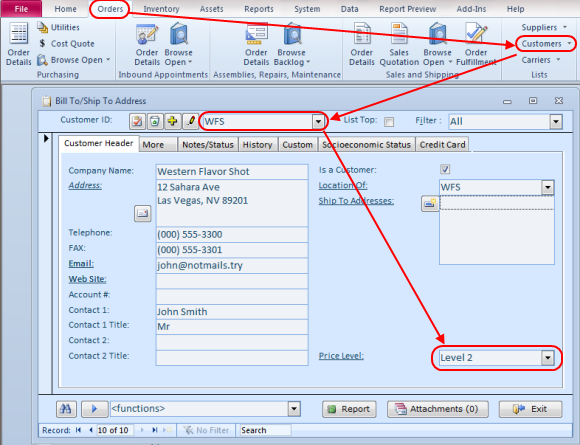
Vous pouvez toujours afficher et de modifier le tableau de prix pour un article particulier en double-cliquant sur le champ Prix unitaire sur l'écran de l'article de Maître. Le tableau des prix contextuel apparaît. Le tableau des prix contextuelle n'a pas besoin d'être ouvert et fermé chaque fois que vous modifiez l'élément. Vous pouvez déplacer la fenêtre contextuelle de côté et passer à un autre élément sur l'écran de l'article de Maître. Le tableau des prix contextuel vous suivra automatiquement.
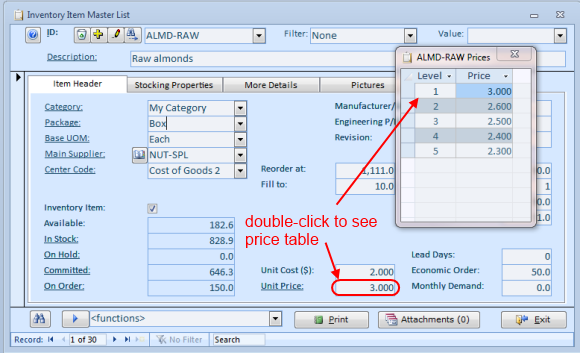
Lorsque vous créez une commande client et sélectionnez un client, le niveau des prix est extraite de la fiche client et affiché sur l'écran Détail de la commande, onglet Éléments ligne. Ajout d'éléments d'inventaire pour les postes donnera défaillant prix de vente par le niveau des prix à la clientèle.
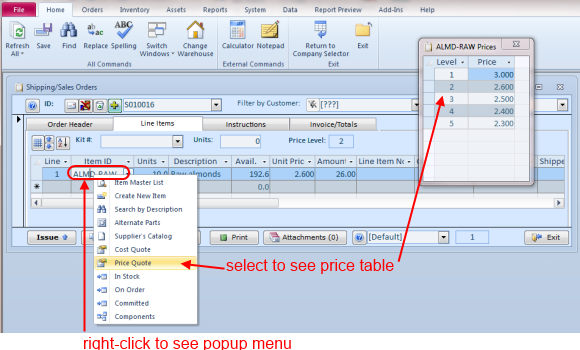
Remplir le tableau des prix en vrac facile. Allez à l'onglet de menu Données et sélectionnez le filtre Prix de balisage.
Les calculs d'écran ajoutent un pourcentage déterminé à l'article Maître, coût à l'unité.
Si vous souhaitez travailler avec une certaine catégorie d'objets, sélectionnez l'une au sommet. Sinon, laissez la Catégorie seul.
Spécifiez maître d'objet, le prix unitaire pourcentage. Cela devrait être le plus élevé.
Si vous voulez éviter de modifier le balisage pour les articles à faible coût, entrez une valeur dans le «Pas de changement de prix .." champ.
Par exemple, si vous devez définir:
200 pour cent balisage pour les articles dont le coût de moins de 1$,
100 pour cent de balisage pour les articles dont le coût moins de 10$,
et 50 pour cent balisage pour tous les autres éléments,
commencer par 0 dans le champ. Spécifiez 200 annotations pour le niveau un et pourcentage plus faible pour des niveaux plus élevés, utilisez l'un des boutons de mise à jour.
Maintenant commencer par les éléments dont le coût entre 1,01$ et 10,00$
Entrée 1 dans le champ "aucun changement ..", précise nouveaux pourcentages (100 - niveau 1), utilisez l'un des boutons de mise à jour.
Enfin, l'entrée 10 dans le champ "Pas de changement ..", précise pourcentages pour les envois de dix dollars et plus (50 - niveau 1), mettre à jour les prix.